miten lisätä kiintolevyn nopeutta & parantaa suorituskykyä Windows 11/10
HDD-tai kiintolevyasemat yleensä tulevat ajan myötä. Alhainen levytila, ikääntynyt kiintolevy, huonot sektorit, liikaa sovelluksia käynnissä taustalla, voimme luottaa. Tässä viestissä puhumme siitä, miten voit lisätä kiintolevyn nopeutta & suorituskykyä Windows 11/10. Mutta ennen kuin menemme eteenpäin, katsotaanpa, jos opas koskee SSD.

tätä ohjetta ei sovelleta SSD-levyihin, tästä syystä
tämä johtuu siitä, miten ne tallentavat tietoja. Toisin kuin HDDs, SSD ei ole mitään liikkuvia osia. Sen sijaan tiedot tallennetaan NAND-salaman pooliin. Tämä on ensisijainen syy, miksi SSD on erinomainen luku-ja kirjoitusnopeus. Se ei vastaa nopeutta saamme RAM, mutta se on paljon enemmän kuin HDD. Aina kun tiedot on kirjoitettava SSD: lle, se löytää täyden tyhjän lohkon ja kirjoittaa sen. Se on helpompaa kuin poistaminen ja sen kirjoittaminen.
siksi SSD: t hidastuvat, kun niiden tila alkaa loppua. Ohjaimen on työskenneltävä kovasti selvittää tilaa, joka on merkitty poistettavaksi, siirtää tiedostoja eri lohko, ja sitten kirjoittaa uudelleen. Jos suoritat optimointityökaluja, päädyt vain alentamaan levyn käyttöikää.
olemme nähneet monia ohjeita SSD-levyjen optimoimiseksi, eivätkä ne toimi. Suurin osa optimointityökaluista on rakennettu HDDs: lle, ja sinne niitä pitäisi soveltaa.
Read: How to disable defragmentation for SSD in Windows.
lisää kiintolevyn nopeutta & paranna suorituskykyä
tallennuslaite, josta puhumme, on kiintolevyt, ne, joissa on liikkuvia osia. Syy miksi HDD tarvitsee optimointia on, että jonkin ajan kuluttua, data on hajallaan. On paljon etäisyyttä, vaikka se on sama tiedosto. Lukijan tai pään on työskenneltävä kovemmin. Siihen optimointityökalut auttavat. Tiedot järjestetään uudelleen, jotta tiedot voidaan hakea nopeammin. Tässä on luettelo menetelmistä seurata:
- Eheytä ja optimoi asemat
- Ota käyttöön Kirjoituskätköily
- optimoi sivutiedosto
- optimoi taustapalvelut, sovellukset ja tallennustila
heti tämän jälkeen on puhuttu ominaisuuksista, joita ei kannata poistaa käytöstä aseman optimoimiseksi.

1] Eheyttäminen ja optimointi asemat
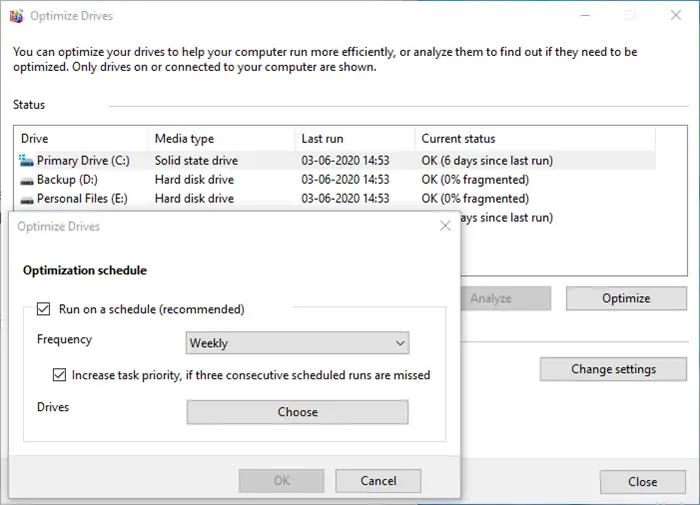
Windows on levyn Eheyttäminen työkalu, joka on ollut siellä hyvin pitkään. Se parantaa suorituskykyä järjestelemällä tiedostoja niin, että ne voidaan hakea nopeasti, eli lukupään liikkuminen vähenee. Työkalu on parannettu vuosien varrella, ja voit myös ajoittaa prosessin. Vaikka voit jättää kaiken Windowsille, tai jos sinulla on aikataulu, voit asettaa sen viikonloppuisin, mutta varmista, että pidät tietokoneen päällä.
2] Ota Kirjoituskätköily käyttöön
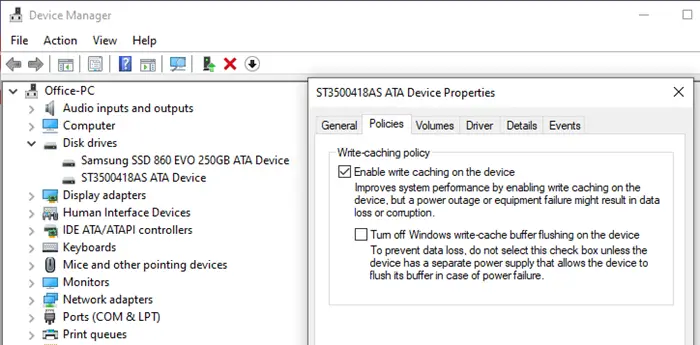
jos otat Kirjoituskätkön käyttöön, se poistaa kiintolevyn kuormituksen käyttämällä välissä olevaa välimuistia. Kun siis tallennat tiedoston, se kirjoittaa kaikki tiedot, mukaan lukien tiedot väliaikaiseen sijaintiin. Koska välimuistiin kirjoittaminen on nopeampaa kuin kiintolevylle tallentaminen, se johtaa parempaan suorituskykyyn. Se on kätevä, kun muokkaat suuria tiedostoja, kuten kuvia ja videoita.
3] optimoi Page-tiedosto
Page-tiedosto on ymmärretty väärin hyvin pitkään. Windows-käyttäjät se väliaikaisena tilaa pitää, kun RAM on täynnä. Vaikka et ehkä lopu RAM, kiitos kohtuulliseen hintaan, useimmat ovat enemmän kuin tarvitsemme, mutta poistamalla PageFile.SYS ei muuta asiaa. Itse asiassa, on parempi olla, kuin ei ole sitä ollenkaan.
joten jos olet tekemässä muistipainotteista, ja sinulta loppuu lopulta muisti, PageFile.SYS on kätevä. Windows laittaa datan takaisin tähän, vapauttaa muistia ja saa lisää aikaiseksi.
Read: How to improve Windows 11 performance.
4] optimoi taustapalvelut, sovellukset ja tallennustila
se on yleinen vinkki, joka parantaa kiintolevyn suorituskyvyn lisäksi myös tietokoneen suorituskykyä. Jos sinulla on liikaa sovelluksia, taustapalveluja, niin se vaikuttaa, koska he pitävät kiintolevyn ostaa, ja et ehkä pysty toimimaan odotetulla tavalla. Myös, jos tallennustila on vähissä, se voi vaikuttaa, koska kiintolevy kamppailee järjestää tiedostoja, väittäen tilaa tiedostot tallennetaan.
lähtökohta on, että kaikesta turhasta ja resursseja kuluttavasta pitäisi päästä eroon.
tämä sanoi, että jos haluat vain parantaa Windows 10: n yleistä suorituskykyä, paras tapa on siirtyä hybridimalliin.
Asenna ikkunat SSD: lle ja pidä kaikki muu kiintolevyllä. Voit suorittaa optimointi HDD, ja jättää levätä Windows hallita SSD.
Lue: SSD: n ja HDD: n huonot sektorit
mitä ei pitäisi tehdä kiintolevyjen optimoimiseksi
monissa viesteissä puhutaan Windowsin ominaisuuksien käytöstä poistamisesta sekä HDD: lle että SSD: lle. Windows on päässyt pitkälle, samoin laitteisto. Sama optimointikokonaisuus, jota toistellaan jo toistakymmentä vuotta, ei toimi. Tässä on lista ominaisuuksista, joita ei pitäisi poistaa käytöstä niissä
- Windows Write-Cache-puskurin huuhtelu: sen avulla sovellukset toimivat nopeammin antamalla niiden edetä odottamatta tietojen kirjoituspyyntöjen kirjoittamista levylle.
- Windows Indexing eli Windowsin hakupalvelu: se auttaa vain parantamaan yleistä suorituskykyä sen alentamisen sijaan. Jos indeksointia ei ole, kiintolevyllä on vielä vaikeampaa löytää tietoja ryömimällä koko kiintolevy tietoja varten ja kuluttaa enemmän resursseja.
- Korkea Suorituskyky: Kiintolevyn suorituskykyä ei voi mitenkään parantaa pitämällä sitä päällä koko ajan. Windows-kannettavissa tietokoneissa on tehokas tehosuunnitelma, joka varmistaa, että levy on päällä koko ajan. Se ei lisää sitä etua, että suoritus paranee. Windows onnistuu hyvin käynnistämällä aseman tarvittaessa. Suunnitelma on hyödyllinen vain, kun teet intensiivistä CPU/GPU työtä, kuten videoeditointi tai pelaamista.
toivon, että viesti oli helppo seurata, ja pystyi parantamaan kovalevyn nopeutta ja suorituskykyä. Myös, viesti rikkoo paljon myyttejä, kun se tulee optimoida nopeutta. Älä poista palveluita käytöstä suositusten perusteella, on parasta ymmärtää, mitä Windows tarjoaa ratkaisuna.
Lue: Korjaa hidas SSD luku-tai kirjoitusnopeus Windowsissa.




